101 бесплатный сервис для дизайнера / Блог компании Pixli / Хабр
Представляем вам подборку бесплатных сервисов для дизайнера. Это первый вариант, в дальнейшем планируем расширять, добавляя новые разделы и инструменты.Шрифты
- Google Fonts – всеми любимая библиотека шрифтов. Позволяет подобрать и скачать разные шрифты на все случаи жизни.
- 1001 Free Fonts — библиотека шрифтов. Имеет удобную навигацию – шрифты отсортированы как по алфавиту, так и по типам. Имеется раздел русских шрифтов.
- Fontstruct – онлайн конструктор шрифтов. Очень простой инструмент, позволит создать собственный шрифт. Рисовать можно не только стандартными квадратами, но и другими фигурами – точки, закругленные углы и пр. Для начинающего идеальный инструмент, чтобы попробовать и увидеть типографику в действии.
- Font Squirrel – одна из самых больших библиотек шрифтов. Кроме этого можно загрузить рисунок и получить названия шрифтов, используемых на нем.
 Есть магазин шрифтов, и даже магазин одежды с логотипами.
Есть магазин шрифтов, и даже магазин одежды с логотипами. - Type light – полнофункциональный редактор шрифтов. Позволяет создавать, редактировать и конвертировать шрифты OpenType, TrueType и PostScript. Необходимо скачивать и устанавливать. Бесплатная версия имеет ограниченный функцуонал по сравнению с бесплатной. Но для создания простого шрифта хватает.
- What Font is – онлайн сервис для подбора шрифтов сайта. Загружаем файл шрифтов, указываем url сайта и выидим как загруженный шрифт будет выглядеть на сайте. Удобнцый сервис.
- 1001 Fonts – библиотека шрифтов (более 15000). Удобная навигация – шрифт можно выбрать по размеру, типу, теме, дизайну и т.д. Меню позволяет настроить вывод, что дает возможность увидеть каждый шрифт в разных опциях: размер, начертание и т.д.
- Font Flame – онлайн сервис подбора пары сочетаемых шрифтов. Действует очень просто – на главной странице предложен листок с двумя надписями, сделанными разными шрифтами. Понравилось – жмите «Love», нет – «Hate».

- Typecast – выбор шрифта для прототипа. Можно просмотреть как шрифт будет выглядеть на любых устройствах. Необходимо обозначить разные типы текста – заголовки, кавычки и т.д. Можно выбрать гарнитуру, размер, начертание, установить отступы. Вы увидите вашу будущую страницу в тех шрифтах, которые установили. Большой плюс – выбор макета (одна колонка или несколько, разные расположения блоков).
- Wordmark — позволяет подобрать шрифт, установленный на компьютере пользователя, для текста, логотипа или заголовка. При вводе текста в поле показывает его различными шрифтами. Можно выбрать размер, регистр, отображение черно-белое или наоборот. Понравившиеся варианты публикуются в триттере или на фейсбуке – по выбору пользователя. Можно отправить на email.
Стоки фотографий
- Unsplash – постоянно пополняемый сток фото. Коллекции разделены на темы.
 Можно найти все что угодно, от «Афроамериканцы» до «Природа». Каждая фотография имеет свою оценку, можно посмотреть лучшие или новинки.
Можно найти все что угодно, от «Афроамериканцы» до «Природа». Каждая фотография имеет свою оценку, можно посмотреть лучшие или новинки. - FoodiesFeed – фото еды. Изображения разбиты по категориям. Можно выбрать лучшие, эксклюзивные, иконки, мокапы и пр.
- Free Refe Photos — огромный список изображений «Real life». Главным образом пейзаж и фотографии природы. Неудобная навигация, все фото на главной странице, появляются при скроллинге.
- Little Visuals – качественные фото ландшафтов и зданий. Можно скачать архивом лучшие фото, выложенные за неделю. Фотографии обозначены хештегами, но не разбиты по категориям.
- Gratisography – огромная библиотека бесплатных фото. Все фото разбиты на шесть тем: люди, гримасы, города, предметы, природа и животные. Можно искать по словам.
- Death to the Stock Photo – сток фотографий. Просто посмотреть и выбрать нельзя. Они делают подборку за месяц и дают ее скачать после ввода email. Архив весит около 11 Мб.
 На почту присылают лучшие фото и ссылку на скачивание.
На почту присылают лучшие фото и ссылку на скачивание. - Superfamous – большая коллекция фото с необычного ракурса. Набор небольшой, но интересный.
- The Pattern Library – шаблоны и текстуры. Набор достаточно велик, шаблоны необычны. Сменяются прокруткой, причем постепенно. Можно увидеть как шаблон будет выглядеть на весь экран или на его часть.
- New Old Stock – винтажные фото из архивов. Бесплатных фото немного, но регулярно появляются новые.
- Pexels – большое количество фото на все случаи жизни. Разбиты по темам, очень удобно искать.
- Jay Mantri — большой набор фотографий. Классификации как таковой нет, можно посмотреть по месяцам.
Стоки графики
- Brusheezy – бесплатные кисти, шаблоны, текстуры и прочее для фотошопа. 12 категорий, в каждой из которых подкатегории. Выбор огромен.
- Iconfinder – иконки, как платные, так и бесплатные. Скачать можно в форматах ICO, PNG, ICNS, SVG.

- Brushez – большая коллекция кистей для фотошоп. Кроме них еще векторные примитивы, формы, шаблоны, стили. Каждый раздел разбит на подразделы. Например, для кистей более 20 категорий.
- Vecteezy – бибилотека векторной графики, включая изображения и иллюстрации. Большое количество категорий и огромное – графики.
- Iconbird — русскоязычный сервис по поиску иконок. Можно ввести тему и получить набор иконок, а можно просматривать по категориям.
- Icons8 — русскоязычный сервис, предлагающий более 42000 иконок по разным тематикам.
Инфографика
- Vizualize – онлайн сервис для создания инфографики «О себе». По сути, создает графическое резюме.
- Canva – простой инструмент для создания любого дизайна. Позволяет оформить презентацию, плакат, запись в соцсетях, книги, письма, материалы и многое другое. Все делается на основании шаблонов, меняется текст. Но шаблонов очень много, есть из чего выбрать.

- Easelly – создание инфографики на основании шаблонов. Встроенный онлайн редактор позволяет менять оформление, размещать дополнительные жлементы, менять текст.
- Infogram – онлайн сервис для создания инфографики и интерактивных диаграмм. Не все функции доступны, придется покупать аккаунт.
- Visage – простой инструмент для создания любого визуального контента (диаграммы, инфографика, изображения для блога и пр.). Множество шаблонов, простой редактор. Некоторые функции платные.
- Gliffy – онлайн сервис для создания диаграмм. Редактор действует по принципу Microsoft Visio.
- Visme – онлайн инструмент для создания презентаций и инфографики. Более 1000 шаблонов. Редактор позволяет добавлять текст (заголовки, списки, кавычки и обычный), анимированный текст и виджеты. В бесплатном аккаунте можно скачать как JPG файл.
- Piktochart – создание высококачественной графики – презентации, инфографика или печатный материал. Выгружается PNG, JPG разных размеров.

- Drawio – удобный онлайн сервис для создания диаграмм. Можно сохранять в dropbox и подобные сервисы, можно на диск.
- Venngage – простое создание инфографики, плакатов, отчетов, материалов для соцсетей и пр. В бесплатной версии дает только ссылку на публикацию. За скачивание надо платить.
- Cacoo —онлайн сервис для рисования диаграмм и карты сайта. Пожалуй, самый лучших по возможностям. Большое количество инструментов и шаблонов. Экспортировать можно в PNG, PDF, SVG, PPT и др.
- Creately – онлайн сервис рисования диаграмм. Доступны только для публикации. Скачивание платное.
- Lucidchart — онлайн сервис создания диаграмм и чертежей. Есть возможность импортировать диаграмму Microsoft Visio. Экспортируется в PDF, PNG и JPG. Имеется платный функционал.
Цвета
- Color Hunt – подбор сочетаний цвета. Можно подбирать до четырех цветов. Есть готовые решения для выбора.
- TinEye – анализирует сайт и выводит список ресурсов, на которых используется картинка с сайта.

- ColorZilla – позволяет создавать цвета и градиенты. Выводит css свойства для них.
- Colicious – нажимайте на пробел и генерируйте новый цвет.
- Colorscheme — подбор цветовых схем. Есть версия на английском и на русском. Позволяет подобрать цвета к сайту. Имеет тонкую настройку, показывает код цвета. В конечном итоге позволяет просмотреть страницу в выбранной цветовой гамме. Самый большой плюс – просмотр гаммы с точки зрения отклонения цветовосприятия. Также позволяет выбрать разные цветовые модели. Сохраняет в палитру Gimp, CSS,PNG и т.д. Имеет конвертер цветов для перевода из одной цветовой модели в другую.
- Paletton – инструмент для создания комбинаций цветов. Ничем не отличается от Colorscheme.
- Hex Color Tool – инструмент выбора цвета.
 Ползунками настраивается цвет, можно выбрать яркость. Затем выбранный цвет сохраняется. Можно подобрать палитру.
Ползунками настраивается цвет, можно выбрать яркость. Затем выбранный цвет сохраняется. Можно подобрать палитру. - (Un)clrd – плагин для браузера, который удаляет все цвета и оставляет сайт в черно-белом цвете.
- BrandColors — самая большая коллекция официальных фирменных цветовых кодов. Выбираете название бренда и скачиваете названия его цветов, в том числе и в css- файл.
- Colortyper — подбор цветов с необычного ракурса. На экране показываются разноцветные символы, которые пересекаются. Результат пересечения – новый цвет. Выглядит интересно.
Вдохновение
- Dribbble — Самое многочисленное сообщество дизайнеров. Работы, сообщества, общение – здесь можно найти все что угодно.
- Freebbble – шаблоны и дизайны из Dribbble. Что-то можно скачать бесплатно, что-то купить. Можно найти шаблоны для CMS, конструкторов, иконки, мокапы, сверстанные шаблоны сайтов и многое другое.
- Muzli — Ежедневное вдохновение дизайна.
 Ресурс для дизайнеров с примерами самых необычных работ.
Ресурс для дизайнеров с примерами самых необычных работ. - Awwwards – лучшие разработки дизайнеров. Организован как сообщество, где можно проголосовать сайт. Выбираются сайт дня, месяца, года и пр. Большое количество дизайна, видео, разработок.
- Design You Trust — сообщество дизайнеров, совместно использующее последние тенденции, новости, портфолио, дизайны и творческие объявления.
- Really Good Emails — огромная коллекция хорошо разработанных электронных писем. Выбираете шаблон и получаете его код html, css и js. Можно менять текст, рисунки и пр.
- Fubiz – публикации из области дизайна и креатива. Можно найти фотографии, дизайн, графику, видео и др. Все разбито по категориям.
- Designspiration – коллекция дизайнов в стиле Pinterest. Огромное количество идей и примеров – типографика, логотипы, письма и многое другое.
- Behance – коллекция портфолио от профессионалов. Можно оставить вакансию или резюме.
- Mobile-patterns – библиотека скриншотов iOS и Android.
 Все разбито по разделам. Можно найти много идей.
Все разбито по разделам. Можно найти много идей. - One Page Love – галерея лучших дизайнов web-страниц. Можно купить шаблоны и темы. Есть и бесплатные.
- Uispace — ресурс для дизайнеров. Можно бесплатно скачать psd, sketch, шрифты, мокапы и пр.
Графические редакторы
- DAZ 3D — 3D моделирование. Регистрируетесь и скачиваете дескопное приложение.
- Gimp – бесплатный аналог фотошопа. Позволяет настроить модульную сетку, создать направляющие, работать со слоями, добавлять эффекты и пр. Является неплохой бесплатной заменой фотошопу. Является расширяемым — можно скачать дополнительные плагины.
- Blender — 3D моделирование, анимация, рендеринг, звук, видео. Позволяет создавать игры. Быстро развивающийся редактор, очень популярен.
- Aviary – онлайн сервис редактирования фотографий. Много возможностей, в том числе «Эффект красных глаз», изменение размера и пр.
- Pixlr – онлайн редактор фотографий и редактор графики отдельно.
 Последний похож на фотошоп. Сохраняет на диск.
Последний похож на фотошоп. Сохраняет на диск. - BeFunky – онлайн сервис редактирования фотографий. Эффекты, рамки, графика, ретушь и многое другое. Есть русскоязычный интерфейс.
- Inkscape – полноценный редактор векторной графики с открытым исходным кодом. Поддерживает возможности формата SVG — работу с фигурами, контурами, текстом, векторизацией растровой графики и др. Кроме обработки векторных изображений, позволяет создать шаблон сайта и нарезать его – модульная сетка присутствует. Дает возможность рисовать фоны, баннеры, векторные логотипы и др.
- IconEdit2 – очень простая программа для рисования иконок. Имеет фильтры. Позволяет экспортировать изображение для Android и Apple. Можно настраивать глубину цвета, поворачивать и корректировать иконку. Поддерживает полупрозрачность, несколько изображений в один файл ICO и сглаживание во всех инструментах рисования.
- Falco GIF Animator — программа для создания покадровой анимации и анимированных иконок.
 На ресурсе можно скачать много разных программ.
На ресурсе можно скачать много разных программ. - Krita – профессиональный десктопный редактор с открытым исходным кодом. Доступен для разных ОС.
- Boxy-SVG — редактор векторной графики, подобный Adobe Illustrator, Sketch и Inkscape.
- Photopos — многофункциональная программа, с функциями редактора фотографий, графического редактора и приложения для создания компьютерной графики.
- 5Dfly — бесплатное приложение пакетной обработки фотографий. Умеет создавать слайд-шоу под PowerPoint. Отдельно можно скачать конвертер в PDF.
- PaintStar — бесплатный редактор изображений. Интерфейс очень похож на Paint, но возможностей больше. Слои, например.
- PhotoScape – простой редактор фотографий. Имеет функции настройки яркости и цвета, баланс белого, коррекция подсветки, рамки, воздушные шары, мозаичный режим, добавление текста, рисование изображений, обрезка, фильтры, удаление эффекта красных глаз, расцветка, кисть, клон-марка, кисть эффекта и пр.

- Pablo — онлайн редактор, создающий изображения для социальных сетей. Можно загрузить изображение, посмотреть его для разных устройств, наложить эффект и и текст.
- Internet Marketing Ninjas – онлайн сервис для быстрой обрезки изображений. Очень удобно, если надо сделать быстро.
- Meme Generator — генератор мемов. Можно выбрать картинку, создать подпись или сгенерировать ее автоматически. Не скачивается, только публикуется в соцсетях.
Программы для создания логотипа
- Free Logo Maker – онлайн редактор для создания простых логотипов. Позволяет рисовать с нуля. Бесплатно сохраняет в PNG.
- DesignMantic – сервис, генерирующий логотип. В редакторе можно изменить, добавив новую форму или текст.
- Logotype Maker – сервис, генерирующий логотип на основании шаблона. Потом можно поменять в редакторе. Сохраняет в JPG и PNG форматах.
- Jeta Logo Designer — позволяет быстро создать красочный логотип.
 Очень проста в обращении. Имеет набор из более чем 10000 фигур и иконок. Возможности стилизации достаточно велики. Объекты, как и текст, можно трансформировать и поворачивать, добавлять эффекты сглаживания, свечения, обводки, тени и т.д. Всего имеет около 200 стилей для фигур. Ручное рисование не предусмотрено, но можно загружать рисунки. Имеет собственные шаблоны логотипов.
Очень проста в обращении. Имеет набор из более чем 10000 фигур и иконок. Возможности стилизации достаточно велики. Объекты, как и текст, можно трансформировать и поворачивать, добавлять эффекты сглаживания, свечения, обводки, тени и т.д. Всего имеет около 200 стилей для фигур. Ручное рисование не предусмотрено, но можно загружать рисунки. Имеет собственные шаблоны логотипов. - Flaming Text — онлайн сервис для разработки дизайна логотипа. Основан на шаблонах, но имеет встроенный редактор. Сохраняет в PNG формате.
- Logo Ease — программа для создания логотипов. Логотип можно создать на основании шаблона, редактировать.
- Online Logo Maker — онлайн сервис создания логотипов. Простой редактор, легко скачать. Бесплатно только вариант на 300px.
Прототипирование
- Napkin – десктопное приложение для быстрого создания мокапов для iPhone.
- HTML5 UP – отзывчивые и адаптивные шаблоны HTML5.
- Inkbrush — Онлайн инструмент для проектирования шаблонов писем электронной почты.
 Совмещается с почтовыми службами.
Совмещается с почтовыми службами. - Marvelapp – онлайн сервис для создания интерактивного прототипа. Можно создать прототипы для разных устройств. Позволяет загружать готовые макеты, просто перетаскивая их в указанную область. В качестве рисунков используйте mockup. Загружайте, выделяйте области, настраивайте переходы. Интегрирован с DropBox и ГуглДиск, Sketch.
- MockPlus – программа для создания прототипов на всех платформах. Скачивайте и создавайте. Досьупно для всех устройств.
- InVision – приложение для совместной работы над прототипом проекта. Инструмент для компании любого размера. Разработка программного продукта с общим доступом — все этапы могут видеть и контролировать как разработчики, так и менеджмент компании.
- Pencil – десктопный инструмент создания прототипов и интерфейсов. Имеет большой набор инструментов, в том числе диаграммю
- iPlotz — создание управляемых каркасов сайта или приложения. Для шаблонов можно получить код HTML.
 Есть онлайн версия, есть десктопная.
Есть онлайн версия, есть десктопная. - MockFlow — создание моделей интерфейсов пользователя. Бесплатный доступ ограничен одним пользователем на один проект.
- Pictofon – быстрое создание мокапа для любого устройства. Выбираем макет, загружаем картинку и получаем мокап в PNG формате.
- Placeit — Бесплатные шаблоны и мокапы для всех типов устройств. Выбираем макет (от него зависит ракурс просмотра), указываем имя сайта и видим как он будет выглядеть.
- Pixli – платформа для web-дизайна. Есть бесплатный аккаунт, в котором можно создать мокап, прототип и на его основании сразу сайт.
В нашей подборке мы собрали 101 инструмент для дизайна. Не все сервисы абсолютно бесплатные, некоторые имеют платные аккаунты. Тем не менее, свободными версиями тоже можно пользоваться, получая результат.
Мы планируем расширять эту подборку новыми сервисами и разделами. Будем благодарны, если вы поделитесь своими находками!
Онлайн сервис с каталогом бесплатных шрифтов
Если Вам доверили создать официальные приглашения от имени компании, то наверняка, перед Вами встанет вопрос оформления. Зачастую весь процесс останавливается на выборе шрифтов для текстового содержимого. Приходится выдержать и праздничность, и строгий стиль, а возможно, что и фирменный стиль вашей компании…
Зачастую весь процесс останавливается на выборе шрифтов для текстового содержимого. Приходится выдержать и праздничность, и строгий стиль, а возможно, что и фирменный стиль вашей компании…
И вот Вы перебираете множественные скаченные архивы Интернета, которые похожи один на другой, а главное не предоставляют уникальных вариантов. И вот отчаявшемся пользователям хочу представить уникальный Интернет проект, который целиком и полностью посвящён шрифтам…
Большой каталог бесплатных шрифтов
Рад представить на Ваш суд онлайн сервис XFont, который поможет Вам подобрать шрифт на любой вкус и для любого вида работ. Только представьте, база сервиса уже содержит более 40 000 шрифтов, а в уникальности сомневаться не приходится, так как из этого множества порядка 24 тысяч являются оригинальными.
Если Вы ищите определённый шрифт, то на помощь придёт расширенный поиск проекта, который с помощью заданных параметров выявит результаты. Если же Вам нужно выбрать, скажем, рукописный шрифт, то и тут не возникнет сложностей, так как весь ассортимент представленных шрифтов отображён на сайте виде категорий.
Простой интуитивно-понятный интерфейс сервиса XFont даёт возможность выбирать из русского, кириллического, граффити, рукописного или других шрифтов. Так, например, мне очень приглянулся красиво исполненный шрифт ShellyAllegroC Regular имеющий формат True Type Fonts и относящийся к семейству шрифтов ShellyAllegroC.
- Формат TrueType (ТруТайп) разработан фирмой Apple в конце 1980-х годов и хранит информацию o контуре символа (векторное изображение). Шрифты данного формата используются во многих операционных системах и имеют расширение «ttf».
После того как искомый вариант найден, нажмите на него левой кнопкой мышки для того чтобы ознакомиться с подробностями шрифта. Вам будут доступны визуальные материалы, которые выводят изображения всех букв и символов в начертании выбранным шрифтом. А для того чтобы закончить выбор, Вам останется нажать яркую кнопку «Скачать», как на рисунке ниже.
Вместо послесловия
Мне кажется, этот онлайн сервис отличная находка для любого дизайнера и любителей поэкспериментировать с оформлением! После того как файл шрифта скачен, его потребуется установить в операционную систему, например, в Windows 7 это можно сделать нажатием правой кнопки мышки по файлу и нажатием «Установить» из контекстного меню (или двойным кликом по скаченному файлу, а после нажать кнопку «Установить»).
Фотошоп онлайн на русском языке
Пошаговые инструкции
Преимущества онлайн-версии графического редактора
Среди основных преимуществ Фотошоп Онлайн можно выделить сразу несколько позиций.
- Легко запускается даже на слабых компьютерах.
- Нет требований к браузерам – работает в любом.
- Поддерживает слои, десятки фильтров, инструменты для рисования.
- Подходит как для начинающих, так и для опытных пользователей.
- Не требует приобретения лицензионных ключей.
- Работает на компьютерах, где запрещена установка какого-либо софта.
- Полностью бесплатный – работает без абонентской платы.
- Позволяет контролировать каждое движение, возвращаться назад или идти вперёд.
- Понимает все самые распространённые форматы графических документов.

- Возможность переключить язык на один из доступных.
- Возможность выполнения скриптов для автоматизации работы.
Воспользуйтесь редактором Фотошоп Онлайн на русском языке, получите возможность работать практически с любыми графическими файлами без использования мощного компьютера.
Возможности онлайн-версии Фотошопа
Фоторедактор Фотошоп Онлайн получил внушительный функционал, он располагает всем необходимым для обработки и создания профессиональной графики. Он мультиформатный – понимает форматы PSD, JPG, JPEG, BMP, TIFF, RAW, GIF, ICO, SVG, PDF, DXF и многие другие. Редактор не только открывает данные форматы, но и сохраняет файлы в этих форматах.
Доступно открытие файлов с диска или по прямой ссылке со сторонних ресурсов. Открываются и PSD, созданные в Adobe Photoshop, устанавливаемом на компьютерах.
В редакторе реализованы функции редактирования:
- Копирование и вставка выделенной части.

- Трансформация, свободная трансформация.
- Заливка и обводка выделенных фрагментов.
- Очистка выделенного фрагмента.
- Объединение копий.
В этом же блоке можно вернуться на несколько шагов назад, отменяя последние операции. Также доступно продвижение вперёд, если откат был ошибочным.
Блок Изображение включает массу полезных в обработке фотографий функций:
- Коррекция – отрегулируйте яркость снимка, поиграйте с кривыми и уровнями для равномерного распределения цветов, настройте экспозицию. Доступны регулировки сочности, насыщенности, цветового баланса, коррекция тени, света. Прочие функции – постеризация, поиск и замена цветов.
- Автоматическая коррекция – регулирование тона и контрастности, настройка цветовой коррекции в автоматическом режиме.
- Настройка размера изображения или холста.

- Трансформация – повороты и отражения.
Как и в любом другом редакторе, в Фотошоп Онлайн реализована работа со слоями. Пользователи могут создавать новые слои и дубликаты, редактировать стили слоёв, накладывая на них всевозможные эффекты:
- Тиснение – делает детали изображения вдавленными.
- Обводка – контур определённой толщины и определённого цвета вокруг выделанной части изображения.
- Внутренние тени – отбрасывание тени внутрь выделенного объекта с настройкой цвета, радиуса и интенсивности.
- Внешнее свечение – лёгкий ореол вокруг объекта со множеством настроек.
- Глянец – делает детали глянцевыми, заставляя блестеть.
- Наложение цвета – позволяет наложить цвет полностью или с определённым процентом прозрачности.
- Наложение градиента – градиентный рисунок на поверхности объекта.

- Наложение узора – на объекты накладываются узоры из библиотеки.
Также поддерживаются тени и внешнее свечение.
Большое значение уделяется многочисленным фильтрам. Они накладываются на всё изображение, либо на определённые слои или определённые объекты. Самый простой эффект – Размытие, который делает обрабатываемые объекты размытыми, без чётких краёв. Множество одноимённых эффектов позволяет создавать нужные размытия, в том числе с определёнными рисунками.
Также в Фотошоп Онлайн поддерживаются следующие фильтры:
- Искажения – волнообразное завихрение, сдвиги, зигзаги, волны и многое другое.
- Шумы – наложение на изображение шумов, часть из них позволяет добиться наложение эффекта ретро-фото.
- Оформление – группа эффектов, имитирующих акварельные краски, кристаллы, фрагменты, мозаики и многое другое.
- Рендеринг – создание облаков, солнечных бликов, прочих эффектов.

- Резкость – группа эффектов для наведения резкости на всём изображении, отдельных объектах или отдельных слоях.
- Стилизация – пакет оконтуривания, имитации масляной краски, других эффектов.
Набор фильтров достаточно большой, чтобы создавать эффекты любого уровня сложности.
Параметры эффектов, слоёв, отдельных объектов и фильтров редактируются в правой части дисплея, где появляются окна с различными настройками. При необходимости, панель с окнами можно настроить под себя, обеспечивая удобную работу.
В левой части располагается традиционная для Фотошопа панель инструментов. Здесь доступны инструменты выделения и перемещения, ластики, кисти и карандаши, градиенты и заливки, инструменты для ввода текстов с настраиваемыми шрифтами, инструменты для создания фигур. В самом низу размещена палитра цветов, с помощью которой выбираются цвета для тех или иных инструментов и эффектов.
Как загрузить фотографию и применить фильтры к ней?
Работать с Фотошоп Онлайн так же просто, как и с классическим редактором Adobe Photoshop. Он мгновенно распознаёт файлы различных форматов, открывая их и выводя на экран для последующего редактирования. Ничто не мешает начать работу с проектом в обычном Photoshop и продолжить её в Фотошоп Онлайн (либо наоборот).
Работа с изображением начинается с его загрузки. Кликните Открыть с компьютера и выберите документ, сохранённый на жёстком диске компьютера. Также можно воспользоваться классическим меню Файл – Открыть или выбрать Файл – Открыть больше – Открыть по ссылке и вставить в открывшееся поле ссылку на изображение, размещённое в сети.
Файл открыт – он появился в рабочем пространстве Фотошоп Онлайн, приступайте к редактированию. Самый простой способ обработки – наложить на изображение какой-либо фильтр. Следуйте инструкции:
- Загрузите файл любым удобным для вас способом – из локального хранилища или с какого-либо сайта.

- Кликните в верхнем меню Фильтр и выберите желаемый эффект – например, Резкость – Резкие границы, что сделает отдельные грани изображения более резкими.
- Настройте и примените выбранный фильтр (некоторые фильтры применяются в автоматическом режиме, не требуя подтверждения).
При необходимости, пользователь может накладывать на изображение неограниченное количество фильтров, в том числе из разных категорий, комбинируя их друг с другом. Также доступно наложение фильтров на определённые слои или выделенные объекты для достижения нужного эффекта.
При наличии знаний в Adobe Photoshop, вы без труда разберётесь с Фотошоп Онлайн. Он является продвинутым дизайнерским инструментом для редактирования изображений, наложения эффектов, подготовки файлов к печати или публикации.
Как сохранить готовый вариант проекта?
Фотошоп Онлайн поддерживает множество форматов сохранения. Пользователь может сохранить отредактированный файл как готовое к публикации изображение:
Пользователь может сохранить отредактированный файл как готовое к публикации изображение:
- Кликните в верхнем меню Файл.
- Выберите пункт Экспортировать как.
- Выберите желаемый формат сохранения (например, PNG или JPG).
- Если того потребует выбранный формат, укажите качество или иные параметры.
Если файл нуждается в дальнейшем редактировании, сохраните его в формате PSD. Данный формат позволяет сохранять изображение со всеми слоями, стилями, эффектами и прочими настройками. Пройдите в меню Файл – Сохранить как PSD – документ будет сохранён в папке Загрузки.
ТОП приложения и хитрости [2019]
Применение красивых шрифтов для Инстаграма поможет не только украсить ваш профиль, но и поспособствует его продвижению.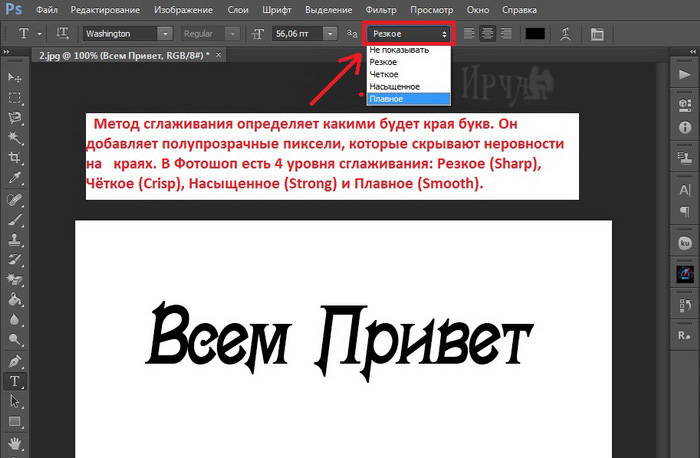 Красивое оформление сделает аккаунт уникальным.
Красивое оформление сделает аккаунт уникальным.
Мы подобрали для вас лучшие приложения со шрифтами для Инстаграма, удобные онлайн-сервисы и хитрости, как изменить шрифт в сторис, биографии (шапке профиля) и в постах.
Перейдем к сути!
Содержание:
Как сделать красивый шрифт в Инстаграме – способ для биографии и сторис
Прежде чем выбирать конкретный шрифт, нужно разобраться с тем, как можно изменить стандартный тип надписей в социальной сети.
Как известно, Инстаграм отличается довольно простым дизайном. В постах социальной сети нет встроенного функционала для оформления текста: нет разнообразий шрифтов, стикеров, меню форматирования.
Однако, находчивые пользователи нашли способ обойти запреты.
Ниже описаны три варианта изменения стандартного оформления – для историй, биографии и постов.
Истории (Stories)
Истории – это короткие моменты из жизни, которыми вы можете поделиться в Инстаграм.
Эта функция является одной из самых популярных на сайте. Вы выкладываете фото или видео с подписью, вопросом, голосованием, анимационными стикерами, а другие пользователи видят его в специальной ленте историй.
Такой контент доступен на протяжении 24-х часов с момента публикации. Затем истории автоматически удаляются или сохраняются в указанный автором альбом. Красивые сторис – это эффективный способ привлечь внимание к своему аккаунту. Поэтому важно не только проставлять геотеги и анимацию, но и сопровождать все это запоминающейся подписью.
Следуйте инструкции, чтобы добавить историю с новым шрифтом:
Шаг 1. Создайте бэкграунд для истории. Для этого выберите фото/видео из галереи или же сделайте их на камеру через Инстаграм;
Шаг 2.Нажмите на значок карандаша и введите нужный текст. Его можно сделать уникальным с помощью параметров изменения цвета, формы и свечения, которые доступны в соцсети. Однако, многие пользователи часто не обращают внимания на наличие такого функционала;
Однако, многие пользователи часто не обращают внимания на наличие такого функционала;
Шаг 3. Выберите цвет и форму надписи;
Шаг 4. Чтобы красиво выделить букву, нажмите на неё. Откроется меню настройки фона для конкретного символа. В результате, можно получить красивые и необычные надписи;
Чтобы добавить другой шрифт, необходимо использовать специальные приложения или онлайн-сервисы.
Их подборка представлена в следующих разделах.
Принцип работы такой: вы вводите нужный текст в программе или онлайн-сервисе, и он преобразуется в нужный вам шрифт. Затем вы копируете полученную надпись в свою историю и публикуете её.
Биография (Bio)
Биография (Bio) – это раздел в шапке Инстаграм-аккаунта.
С помощью внесения информации в биографию вы создаете базовое представление о себе у своих подписчиков. К примеру, в био можно указать ваш город, род деятельности, ссылку на сайт или любую другую информацию. 150 символов – это максимальный объем биографии.
К примеру, в био можно указать ваш город, род деятельности, ссылку на сайт или любую другую информацию. 150 символов – это максимальный объем биографии.
Этот раздел аккаунта тоже может быть украшен необычными шрифтами, но их размер, цвет или фон нельзя изменить, как это было описано выше для сторис. Шрифты для биографий тоже можно найти на онлайн-сервисах или в специальных программах.
Однако, сначала следует разобраться с тем, как изменить данные в биографии:
Шаг 1. С помощью мобильного приложения или веб-версии сайта зайдите на свою страницу в Инстаграм;
Шаг 2. Нажмите на кнопку «Редактировать профиль», которая расположена над областью с вашими постами;
Шаг 3. В новом окне появятся данные для редактирования. Необычные шрифты можно добавить только в поля «Имя» и «О себе». В других строках они будут автоматически превращены в стандартный шрифт;
Шаг 4. Скопируйте готовый текст со шрифтом и сохраните изменения. Также дополнить биографию можно с помощью эмоджи. Они тоже будут распознаваться сайтом.
Скопируйте готовый текст со шрифтом и сохраните изменения. Также дополнить биографию можно с помощью эмоджи. Они тоже будут распознаваться сайтом.
Дело сделано!
Посты
В постах шрифт менять нельзя. Пользователи могут только дополнить его яркими смайликами. Также, нельзя делать абзацы. Самые находчивые пользователи научились, как можно выделять текст курсивом и жирным.
Для этого нужно использовать специальные теги [B], [I], [U] или [S]. Пример написания текста в окне для добавления поста и то, как он будет отображаться, указаны ниже:
к содержанию ↑Где найти шрифты
Различные шрифты можно найти в специальных приложениях или на сайтах.
Обратите внимание! Есть шрифты, которые не отображают символы кириллицы. Поэтому лучше не скачивать целые архивы с сотнями вариантами оформления текста. В таком случае большинство из них не будут «видеть» русский язык.
Мы подобрали для вас несколько интересных приложений для смартфона со шрифтами для Instagram, которые поддерживают латиницу и кириллицу.
SnapSeed
SnapSeed – это одно из самых лучших дополнительных приложений для Инстаграма. С его помощью можно обрабатывать снимки, создавать красивые надписи и выбирать шрифты.
Возможности:
- Быстрое оформление поста или истории, а также их мгновенная публикация в Инстаграме;
- Создание надписей в геометрических фигурах;
- Настройка прозрачности текста;
- Настройка декоративных элементов.
AppForType
AppForType – бесплатная программа для Android и IOS, с помощью которой можно скопировать готовые декоративные надписи. Они имеют не только уникальный шрифт, но и графические элементы. Есть много бесплатных шаблонов, а есть дизайны, которые можно купить.
Возможности:
- Рисование текста от руки;
- Стилизация с помощью добавления логотипов, красивых эмоджи и анимации;
- Выбор шаблонов по темам;
- Настройка цвета текста.

Typorama
Typorama – это еще одно хорошее приложение для кастомизации вашего Instagram. Программа просто незаменима для тех, кто ежедневно постит много историй, фотографий и хочет разнообразить свой контент.
Возможности:
- Редактирование фотографий;
- Выбор шаблонов надписей;
- Изменение формы и цвета текста;
- Настройка градиента и прозрачности.
Font Candy
Font Candy – программа с современными стилями надписей в духе минимализма. В библиотеке вы найдете большое количество макетов, которые можно использовать в историях для Инстаграма, Ютуба и Фейсбука.
Возможности:
- Применение фильтров;
- Работа с графическими элементами;
- Выбор из более 50-ти шрифтов в модных сегодня стилях минимализм, винтаж, лофт.
Идем дальше!
Canva
Canva – это кроссплатформенный ресурс, который доступен в формате мобильного приложения и веб версии. С его помощью вы сможете создать красивый макет текста самостоятельно, придумать логотип и прочие графические элементы. Большинство шрифтов и базовых макетов бесплатные.
С его помощью вы сможете создать красивый макет текста самостоятельно, придумать логотип и прочие графические элементы. Большинство шрифтов и базовых макетов бесплатные.
Возможности:
- Абсолютно все шрифты поддерживают кириллицу, поэтому вам не придется долго искать подходящий макет или же переводить нужную фразу на английский;
- Красивые наборы макетов с возможностью их редактирования;
- Созданную надпись можно скопировать в любую социальную сеть.
Онлайн шрифты – как использовать
В специальных приложениях не всех шрифты поддерживают русский!
Если вы не хотите искать варианты надписей в специальных программах, можно использовать обычные онлайн-сервисы.
Есть и те, которые ориентированы только на «нашего» пользователя.
На них есть подборки со шрифтами, каждый из которых поддерживает русский язык.
Один из таких сервисов – это Online Letters. Чтобы начать работать с сайтом, достаточно выбрать нужную категорию шрифта в меню слева. Затем нужно выбрать стиль шрифта по превью.
Чтобы начать работать с сайтом, достаточно выбрать нужную категорию шрифта в меню слева. Затем нужно выбрать стиль шрифта по превью.
Нажмите на понравившийся тип надписи и в новом окне напечатайте свой текст. Он будет автоматически преобразован в нужный шрифт. Скопируйте результат. Теперь его можно вставить в текст поста, биографию, имя аккаунта или историю.
к содержанию ↑Заключение
Украсить свой аккаунт красивыми шрифтами сегодня может каждый пользователь Инстаграма. Нужно лишь выбрать удобный для вас вариант – онлайн-сервисы или программы для редактирования историй/постов.
Среди приложений рекомендуем выбирать те, которые также позволяют добавлять фильтры на фотографии, планировать внешний вид страницы. Так вы сможете оформить свою страницу как настоящий профессиональный блогер.
youtube.com/embed/mZgg4QrpQ1A?feature=oembed» frameborder=»0″ allow=»accelerometer; autoplay; encrypted-media; gyroscope; picture-in-picture» allowfullscreen=»»/>
Красивые шрифты для TikTok: для имени, ника, описания профиля
Оригинальные шрифты выделят ваш профиль на фоне других, привлекут внимание аудитории. С их помощью можно написать свое имя и заполнить описание аккаунта. Это важный момент продвижения в Тик Ток, потому что от внешнего вида страницы зависит захочет ли пользователь подписаться на вас.
В сегодняшней статье вы узнаете, где искать необычные русские и английские шрифты для Тик Ток и как их использовать.
Где найти красивые русские и английские шрифты
Шрифт – набор знаков в одном стиле. Его правильный выбор способен подчеркнуть концепцию профиля и улучшить восприятие написанного.
Существует 2 популярных способа использования нестандартных шрифтов для Тик Ток: с помощью мобильного приложения и через онлайн-сервисы.
Через приложение
Минус этого варианта – необходимость скачивания софта на телефон. С другой стороны, приложение всегда будет у вас под рукой.
Рассмотрим, как найти шрифты на примере мобильного приложения Fonts for Instagram (он подходит не только для Инстаграм, но и для других соцсетей). Преимуществом этой программы является поддержка как латиницы, так и кириллицы.
Алгоритм действий следующий.
Зайдите в Play Маркет и введите «Fonts for Instagram». Нажмите «Установить».
Откройте ПО и впишите в поле нужные слова.
Сверху вы увидите варианты разных шрифтов – нажмите на понравившийся.
Появится надпись «Awesome text copied». Это значит, что выбранный текст скопирован в буфер обмена.
Вы можете выбрать другое приложение со шрифтами. Принцип работы будет такой же.
Через онлайн-сервис
Второй способ хорош тем, что не требует установки на смартфон.
Среди сервисов с английскими шрифтами можно выделить:
- textgenerator.
 ru;
ru; - textygram.ru;
- lingojam.com.
Онлайн-сервисы с русскими шрифтами:
- type.onhype.site;
- fsymbols.com.
Все они работают одинаково. Различия незначительные: на одних сервисах сначала надо вводить текст, после чего выбирается шрифт. А в других – обратная очередность действий. На некоторых площадках преображенный текст можно скопировать нажатием одной кнопки, а на других придется выделять и копировать его вручную.
Рассмотрим, как выбрать шрифт на примере сервиса Textygram. Зайдите на онлайн-сервис и введите в поле нужные слова на английском языке.
Внизу вы увидите свой текст с нестандартными шрифтами. Кликните на понравившийся вариант. Выделите его и нажмите «Копировать».
Статья в тему: Как красиво оформить профиль в Тик Ток
Как написать красивым шрифтом в профиле
Итак, вы нашли и скопировали оригинальный шрифт. Теперь время вставить его в Тик Ток.
Как написать имя
Зайдите в свой аккаунт Тик Ток. Нажмите «Изменить профиль». Щелкните по своему имени.
Удалите его и вставьте скопированный шрифт. Выберите «Сохранить».
Готово!
Описание профиля
Откройте свою страницу в Тик Ток. Выберите «Изменить профиль». Нажмите на описание.
Вставьте заранее подготовленный текст с необычным шрифтом в открывшееся поле для ввода. Подтвердите изменения, нажав «Сохранить».
Все – описание изменено.
Заключение
Используйте необычный шрифт для написания имени в Тик Ток и заполнения раздела о себе. Это поможет вам подчеркнуть уникальность вашего профиля и привлечь внимание потенциальных подписчиков.
Полезные ссылки:
Обязательно ознакомьтесь с политикой компании ByteDance Ltd. и прочтите пользовательское соглашение TikTok перед практическим применением информации из данной статьи. Информация из данной статьи может не соответствовать или противоречить политике компании ByteDance Ltd.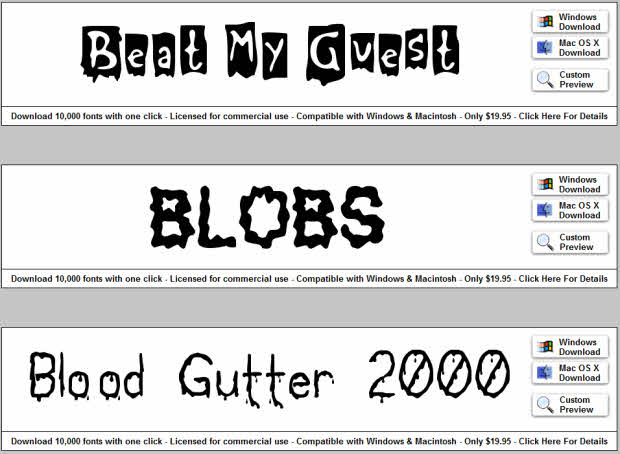 и/или пользовательскому соглашению TikTok.
и/или пользовательскому соглашению TikTok.Блог создан исключительно в информационных целях для популяризации социальной сети TikTok на добровольной основе. Блог не претендует на права официального сайта и других его производных. Все фото- и видеоматериалы взяты из открытых источников в сети Интернет. В случае возникновения каких-либо претензий, нарушений авторских или имущественных прав, просьба связаться с администрацией сайта.
*TikTok (Тик Ток) — зарегистрированная торговая марка ByteDance Ltd. Использование торговой марки и товарных знаков компании ByteDance Ltd. в статьях блога носят исключительно информационный характер и служат для обозначения. Официальный сайт: https://www.tiktok.com
Как загрузить и использовать свои собственные шрифты в PicMonkey
Конечно, у PicMonkey есть миллионы шрифтов для ваших проектов, но у вас, вероятно, есть несколько собственных красот, которые вы тоже хотели бы использовать. Кто тебя ограничит? Не нам! Если у вас есть бизнес-подписка, вы можете загрузить любой шрифт, установленный на вашем компьютере, для использования в PicMonkey — как на компьютере, так и в мобильном приложении.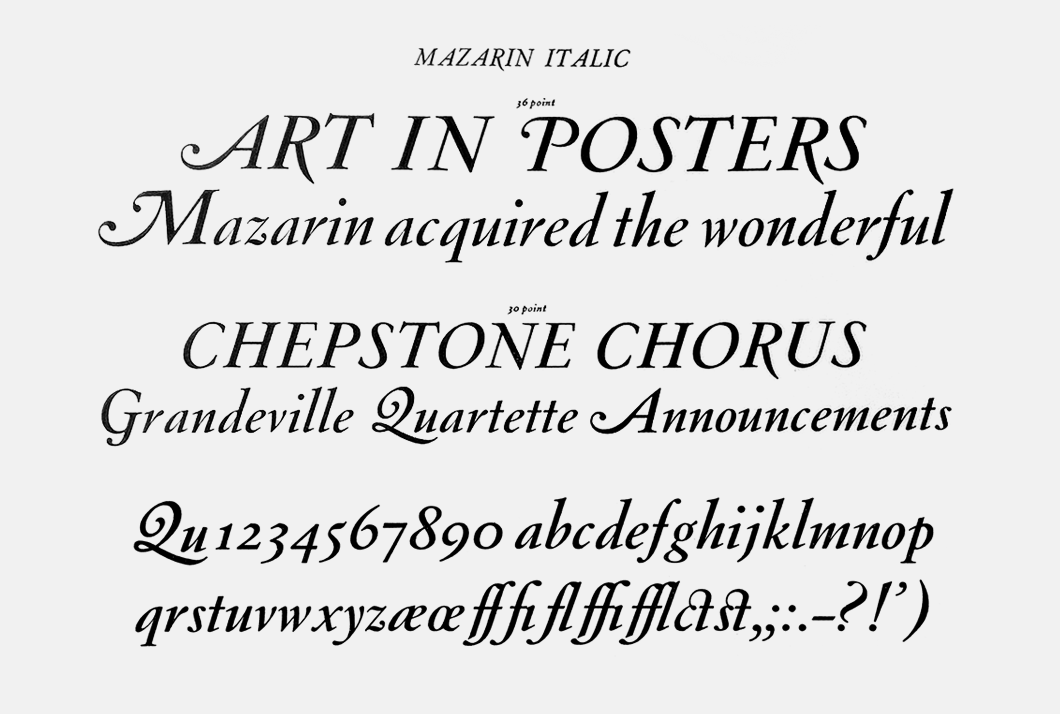
Почему вы можете захотеть загрузить свои собственные шрифты
Использование собственных шрифтов в PicMonkey является ключевым для маркетологов в социальных сетях, блоггеров и владельцев малого бизнеса, которые используют определенные шрифты, которые они приобрели (или загрузили бесплатно), чтобы поддерживать единый фирменный вид.Он также отлично подходит для дизайнеров и энтузиастов фотографии, которым для творчества нужен кран шрифтов на полную мощность. И еще один бонус — когда вы загружаете шрифт в PicMonkey, он идет туда, куда вы идете. Он будет доступен вам каждый раз, когда вы входите в PicMonkey, независимо от того, какой компьютер вы используете. Двойной бонус — бизнес-подписчики могут создавать наборы для разных брендов, поэтому в игру вступят все те удобные шрифты, которые вы загрузили.
Посмотрите видео ниже или прокрутите вниз, если хотите прочитать инструкции.
Как загрузить шрифты: видео
Как загрузить шрифты: слова
Загрузка шрифтов в PicMonkey занимает всего несколько щелчков мышью.
Щелкните вкладку «Текст» на высокой синей полосе слева.
Нажмите кнопку Добавить текст в верхней части экрана — палитра Текст появится сбоку от изображения.
Прокрутите до самого низа списка шрифтов и нажмите кнопку Загрузить шрифты .
Следуйте инструкциям на панели, чтобы узнать, где хранится шрифт на вашем компьютере.PicMonkey определяет вашу операционную систему, поэтому инструкции будут адаптированы для Mac или ПК. Вам также покажут, как скопировать файл шрифта на рабочий стол и открыть его в PicMonkey.
Как только вы это сделаете, вы увидите его в раскрывающемся списке шрифтов в разделе «Ваши шрифты». Каждый раз, когда вы входите в PicMonkey на любом компьютере, ваш уникальный шрифт будет доступен.
Примечание: Если вы загрузили шрифт, имеющий более одной версии — скажем, толстую и тонкую, — в текстовой палитре вы увидите только одну версию, указанную под именем шрифта, и небольшую каретка (стрелка вниз) справа. Щелкните курсор, чтобы получить доступ к другому.
Щелкните курсор, чтобы получить доступ к другому.
Доступ к загруженным шрифтам в мобильном приложении
Используйте собственные шрифты, которые вы загрузили в PicMonkey с рабочего стола в мобильном приложении. Теперь вы увидите вторую вкладку в средстве выбора шрифтов, где находятся все загруженные вами шрифты рабочего стола. Обязательно обновите свое приложение до последней версии, чтобы воспользоваться этой возможностью!
Что вы хотите сделать дальше?
3 способа облегчить чтение растрового текста в Интернете
В Adobe Photoshop есть несколько небольших приемов, которые помогут сделать текст более четким на веб-страницах, особенно при меньших размерах.
Изменение размераПри передискретизации блоков текста есть опция, которую вы, возможно, не заметили, которая поможет вам добиться более четких результатов. Это особенно полезно, когда вы отсканировали блоки текста или штриховых рисунков.
Когда мы переходим к изменению размера изображения (Изображение> Размер изображения), бикубическая передискретизация является опцией по умолчанию. Это лучше всего подходит для большинства изображений.
Это лучше всего подходит для большинства изображений.
Вот результат бикубической передискретизации нашего текста
Попробуйте еще раз, но на этот раз выберите билинейную (или попробуйте бикубическую резкость) передискретизацию
Обратите внимание, насколько резче текст?
Вот они снова рядом, так что вы можете лучше их сравнить.
ОтслеживаниеВторой прием, который вы можете использовать в Photoshop, применяется к мелкому тексту и его отслеживанию, или кернингу, то есть интервалу между буквами. Вот строка текста со стандартным отслеживанием
В поле отслеживания (Окно> Показать символ) увеличьте количество до 20
Посмотрите, насколько читаемее стал текст? Посмотрите на дорожный знак и обратите внимание, что трекинг установлен очень широко. Поэтому их можно читать на расстоянии.
Сглаживание
Многие люди используют сглаживание текста в Интернете, что дает неоднозначные результаты. Вот строка текста с примененным четким сглаживанием (Layer> Type> Anti-Alias Crisp). Размытые.
Вот строка текста с примененным четким сглаживанием (Layer> Type> Anti-Alias Crisp). Размытые.
Вот линия с резким сглаживанием. Заметили разницу?
Эти небольшие советы помогут вам создавать веб-страницы с более четким и легким для чтения текстом.
Будьте в курсе!
CS6 Superguide
Присоединяйтесь к нашему списку, чтобы получать больше руководств и советов по Photoshop.Получите эксклюзивные обучающие программы, скидки и бесплатные супер-руководства. Никакого спама, весь контент, не чаще одного раза в неделю.
Если вы внесены в наш список, вы получите его бесплатно по электронной почте, как только он станет доступен. Если нет, зарегистрируйтесь сейчас и получите CS6 Superguide бесплатно. Или щелкните изображение ниже.
9 лучших сайтов с бесплатными шрифтами для бесплатных шрифтов в Интернете
Не каждый может позволить себе лицензию на популярный платный шрифт. Если вы ищете шрифт для нового проекта брендинга, плаката или веб-сайта, возможно, вы ищете шрифт, который можно было бы использовать в коммерческих целях, желательно бесплатно.
К счастью, в Интернете полно сайтов с бесплатными шрифтами.Посетите следующие веб-сайты, которые помогут вам найти идеальный бесплатный шрифт для вашего следующего проекта.
У Google Fonts одна из самых больших коллекций шрифтов, готовых к работе в Интернете. Он предлагает более 1000 различных семейств шрифтов.
Он предлагает более 1000 различных семейств шрифтов.
Вы можете сузить область поиска по категории, языку, популярности и даже таким атрибутам, как толщина или ширина.Нажмите на предварительный просмотр шрифта, чтобы изменить текст предварительного просмотра (вы также можете применить его ко всем шрифтам на странице).
Одна из лучших особенностей Google Fonts — это универсальный инструмент предварительного просмотра шрифтов. Вы можете выбрать предварительный просмотр абзаца или предложения с любым заданным шрифтом. Вы можете увеличить размер шрифта или переключиться на другую версию шрифта.
Вы можете выбрать предварительный просмотр абзаца или предложения с любым заданным шрифтом. Вы можете увеличить размер шрифта или переключиться на другую версию шрифта.
Наконец, вы можете увидеть, как один шрифт сочетается с другими, что может помочь вам получить идеальную комбинацию шрифтов для вашего проекта.
Когда вы найдете нужный шрифт, вы можете либо загрузить его на свой компьютер, либо получить код, чтобы встроить его на свой веб-сайт.
Шрифты. com продает огромное количество разнообразных шрифтов. Но что вы должны знать об этом сайте, так это его интеграцию с Google Fonts и SkyFonts. SkyFonts — это настольное приложение для загрузки и управления шрифтами. Если вам нужен вариант загрузки и установки Google Fonts в один клик, вам следует использовать это приложение.
com продает огромное количество разнообразных шрифтов. Но что вы должны знать об этом сайте, так это его интеграцию с Google Fonts и SkyFonts. SkyFonts — это настольное приложение для загрузки и управления шрифтами. Если вам нужен вариант загрузки и установки Google Fonts в один клик, вам следует использовать это приложение.
Открыть шрифт.com на странице Google Fonts и нажмите кнопку Установить SkyFonts .
Как только приложение будет установлено, вернитесь на страницу:
- Нажмите Обзор шрифтов Google и найдите шрифт Google
- После того, как вы выбрали семейство шрифтов или несколько семейств шрифтов, щелкните раскрывающийся список SkyFonts и отметьте опцию Добавить все семейство .

- Щелкните Добавить .
Приложение SkyFonts на вашем компьютере начнет работу, загрузив и установив все семейство шрифтов.
FontBundles помогает дизайнерам сэкономить пару долларов, создавая наборы шрифтов. На веб-сайте также есть раздел бесплатных шрифтов, в котором перечислены сотни бесплатных шрифтов, которые вы можете бесплатно скачать и использовать после регистрации учетной записи.
На веб-сайте также есть раздел бесплатных шрифтов, в котором перечислены сотни бесплатных шрифтов, которые вы можете бесплатно скачать и использовать после регистрации учетной записи.
В отличие от некоторых других веб-сайтов в этом списке, коллекция на FontBundles постоянно меняется.Каждую неделю на странице «Бесплатный шрифт недели» появляется один премиальный шрифт. Если вы начинающий типограф, вам следует добавить эту страницу в закладки и возвращаться к ней каждую неделю.
Если вы начинающий типограф, вам следует добавить эту страницу в закладки и возвращаться к ней каждую неделю.
Поскольку FontBundles предоставляет вам премиум-шрифт бесплатно, они поставляются с лицензией, которая позволяет вам использовать их в коммерческих целях бесплатно.
Behance — это место, где одни из лучших дизайнеров мира демонстрируют свои творческие работы. Некоторые дизайнеры даже используют его в качестве веб-сайта-портфолио, в то время как другие используют его для отображения и публикации своей работы, будь то дизайнерские ресурсы или шрифты.
Некоторые дизайнеры даже используют его в качестве веб-сайта-портфолио, в то время как другие используют его для отображения и публикации своей работы, будь то дизайнерские ресурсы или шрифты.
Если вы любите экспериментировать со шрифтами, просто поищите «бесплатные шрифты» на Behance.Вы не всегда найдете полный набор шрифтов с несколькими версиями, но вы обязательно найдете что-то, что вызовет ваш интерес.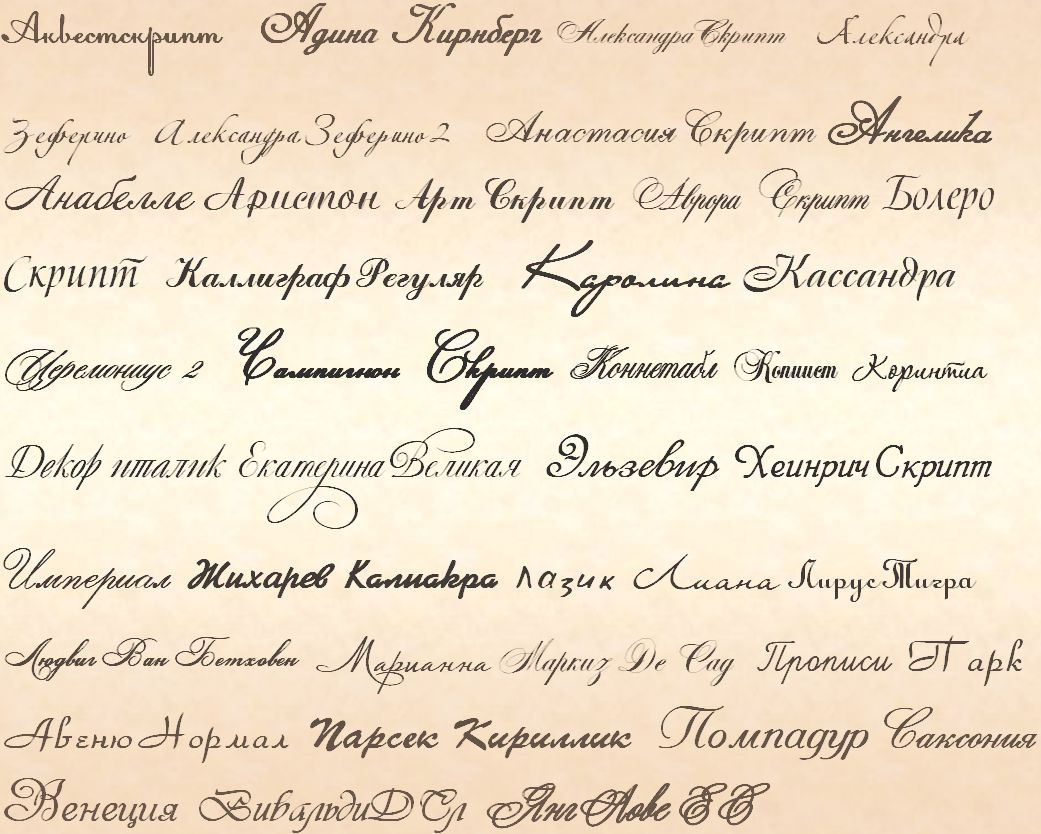
Behance — хорошее место для изучения, если вы ищете шрифты для использования в проекте графического дизайна.Все, что связано с логотипами, баннерами в социальных сетях и постерами, принесет вам хорошие результаты. Но если вы ищете новый шрифт для проекта брендинга, который будет отображаться на веб-сайте или в блоге, это, вероятно, не то место.
Dribbble — платформа, похожая на Behance, но не столь популярная. Тем не менее, Dribbble популярен среди дизайнеров пользовательского интерфейса, поэтому на веб-сайте вы найдете значительный выбор шрифтов. Для начала просто выполните поиск по запросу «бесплатные шрифты». Хотя коллекция не такая большая, как у Behance, вы найдете здесь множество современных шрифтов, шрифтов с засечками и шрифтов с засечками.
Тем не менее, Dribbble популярен среди дизайнеров пользовательского интерфейса, поэтому на веб-сайте вы найдете значительный выбор шрифтов. Для начала просто выполните поиск по запросу «бесплатные шрифты». Хотя коллекция не такая большая, как у Behance, вы найдете здесь множество современных шрифтов, шрифтов с засечками и шрифтов с засечками.
Dafont — один из старейших и лучших источников для загрузки шрифтов. На своем веб-сайте Dafont предлагает более 50 000 шрифтов.
На своем веб-сайте Dafont предлагает более 50 000 шрифтов.
Фильтрация через такую огромную коллекцию может быть сложной задачей.Таким образом, Dafont имеет систему категорий прямо вверху. Это лучшее место для начала. Изучите подкатегорию, например «Мультфильм» или «Рукописный текст». Вы также можете отсортировать список, используя такие темы, как Хэллоуин, Деревенский стиль, Ужас и т. Д.
Д.
Нажмите кнопку «Недавно добавленные шрифты » или «Лучшие шрифты », чтобы открыть инструмент предварительного просмотра.Введите то, что вы хотите, в поле предварительного просмотра, и это отобразится в результатах ниже. Используйте инструмент расширенного поиска, чтобы сузить круг результатов. Если вы знаете, что ищете, перейдите к строке поиска вверху страницы.
Если вам нравится шрифт, просто нажмите кнопку Download , чтобы сохранить его в автономном режиме (нет необходимости создавать учетную запись).
Думайте о Urbanfonts как о современной отполированной версии Dafont. Сайт проще в использовании и приятнее для глаз. Но основная структура та же. Вы найдете список шрифтов, который можно отсортировать по категории, новейшим шрифтам или популярности.
Сайт проще в использовании и приятнее для глаз. Но основная структура та же. Вы найдете список шрифтов, который можно отсортировать по категории, новейшим шрифтам или популярности.
Функция предварительного просмотра Urbanfont также лучше.Вы можете предварительно просмотреть шрифты, используя произвольный текст на черном фоне. При наведении указателя мыши на предварительный просмотр вы увидите весь алфавит в поле предварительного просмотра.
Fontspace — это каталог шрифтов, в котором перечислено более 75 000 шрифтов. Для отображения шрифтов требуется визуальный подход. Наряду с обычным предварительным просмотром редактируемого шрифта вы также найдете изображение от дизайнера, которое демонстрирует шрифт. Если вы ищете шрифты для проекта графического дизайна, их использование в изображении, безусловно, будет полезным.
Для отображения шрифтов требуется визуальный подход. Наряду с обычным предварительным просмотром редактируемого шрифта вы также найдете изображение от дизайнера, которое демонстрирует шрифт. Если вы ищете шрифты для проекта графического дизайна, их использование в изображении, безусловно, будет полезным.
По умолчанию в Fontspace отображаются все шрифты. Если вы хотите видеть только шрифты, которые доступны для бесплатного коммерческого использования, вам нужно будет щелкнуть значок Gear и выбрать опцию Показывать только коммерческие шрифты .
Если вы хотите видеть только шрифты, которые доступны для бесплатного коммерческого использования, вам нужно будет щелкнуть значок Gear и выбрать опцию Показывать только коммерческие шрифты .
Font Squirrel немного отличается от других веб-сайтов в этом списке, потому что он компилирует шрифты с других веб-сайтов и ссылается на них. Все шрифты бесплатны для коммерческого использования и имеют формат OTF или TTF.
Все шрифты бесплатны для коммерческого использования и имеют формат OTF или TTF.
Вы можете фильтровать шрифты по типу, категории, тегам и т. Д.К сожалению, вы не можете получить пользовательский предварительный просмотр шрифта — для этого вам нужно щелкнуть мышью и надеяться, что исходный веб-сайт предлагает эту функциональность.
По теме: OTF vs. Шрифты TTF: что лучше? Какая разница?
Шрифты TTF: что лучше? Какая разница?
Добавьте новые шрифты в свои программы
Вышеупомянутые веб-сайты бесплатных шрифтов позволяют легко выбрать эстетически приятный шрифт. Вы можете загрузить тысячи отличных шрифтов, чтобы оживить любой проект. Затем, если вы дизайнер, вы, вероятно, захотите добавить шрифт в такие программы, как Photoshop.
Вы можете загрузить тысячи отличных шрифтов, чтобы оживить любой проект. Затем, если вы дизайнер, вы, вероятно, захотите добавить шрифт в такие программы, как Photoshop.
Вы также можете использовать шрифт в своем любимом текстовом редакторе, чтобы придать документам изюминку.
Как добавить новые шрифты в Microsoft Word Не можете найти шрифт, который вы хотите использовать для своего документа, в Microsoft Word? Установите нужный новый шрифт, выполнив следующие действия.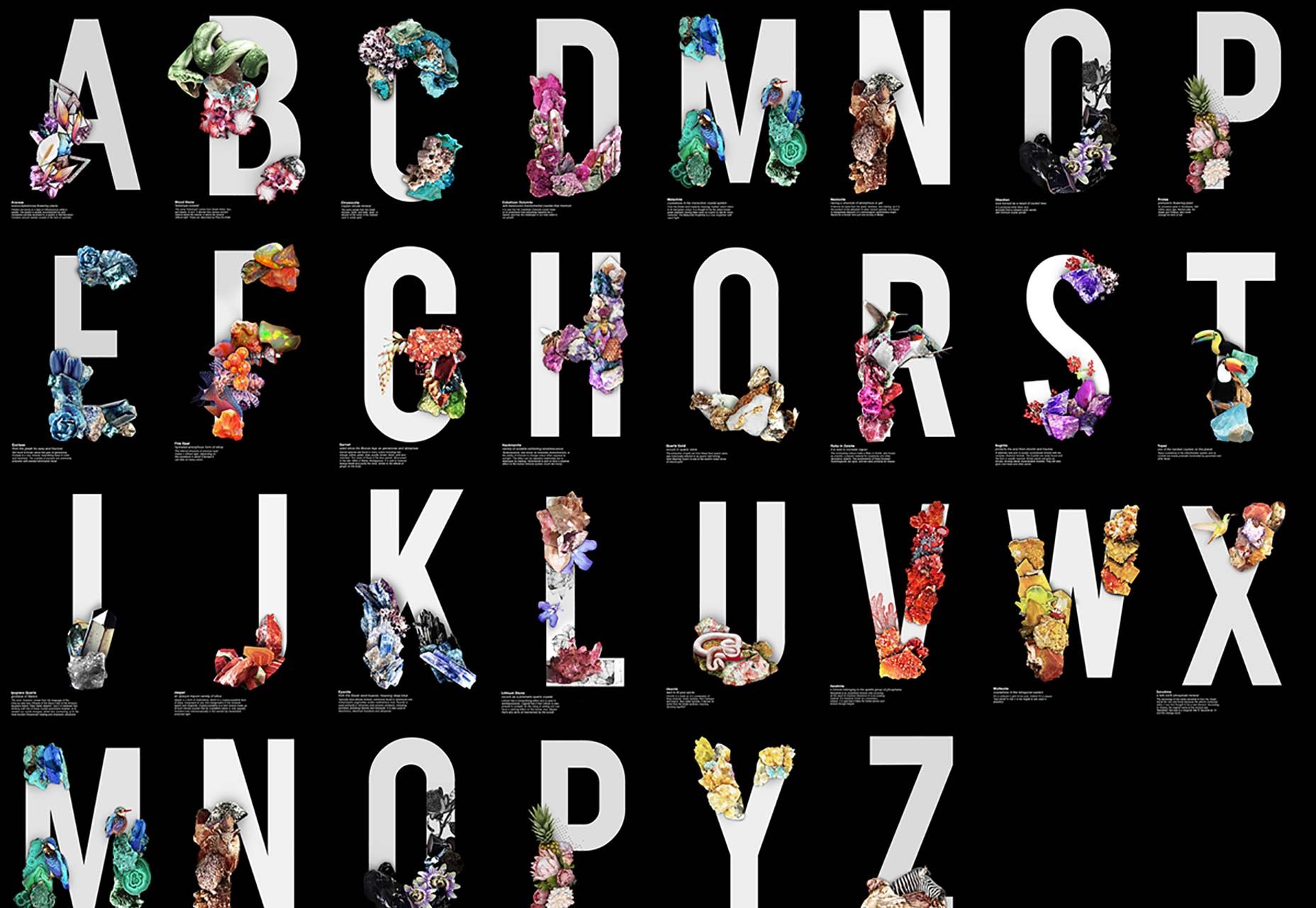
Читать далее
Об авторе Джо Кили (Опубликовано 611 статей)Джо родился с клавиатурой в руках и сразу начал писать о технологиях.Он имеет степень бакалавра (с отличием) в области бизнеса и теперь работает внештатным писателем на полную ставку, которому нравится делать технологии простыми для всех.
Более От Джо КилиПодпишитесь на нашу рассылку новостей
Подпишитесь на нашу рассылку, чтобы получать технические советы, обзоры, бесплатные электронные книги и эксклюзивные предложения!
Еще один шаг…!
Пожалуйста, подтвердите свой адрес электронной почты в письме, которое мы вам только что отправили.
10 способов пассивного заработка с помощью Photoshop (которые работают)
Итак, у вас есть навыки работы с фотошопом. Что теперь?
Вы знаете, что это востребованный навык. Фактически, ведущий американский сайт по трудоустройству Glassdoor назвал это одним из лучших навыков для работы начального уровня.
Но что, если бы вы могли зарабатывать деньги с помощью Photoshop каждый месяц, не прикладывая усилий.
Звучит слишком хорошо, чтобы быть правдой, не так ли?
Но это не так.Это называется пассивный доход .
И люди, владеющие фотошопом, имеют все возможности заполучить его.
Прежде чем мы перейдем к пассивному доходу для фотошопа, давайте сначала разберемся, что это такое.
Что такое пассивный доход:
Пассивный доход — это когда ваш заработок напрямую не связан с вашими действиями. Вы настраиваете его один раз, и деньги приходят без каких-либо действий.
Сравним:
Активный доход: , когда вам платят за выполнение определенного задания.Это практическая задача, требующая активного участия в производстве продукции, купленной клиентом.
Пример: пост-обработка изображения
Пассивный доход: , когда ваши клиенты могут платить вам за продукт, не требующий вашего активного участия.
Например: ваши клиенты могут покупать ваши предустановки для редактирования фотографий, которые доступны 24/7 онлайн, с автоматизированным процессом покупки
Теперь, когда вы знаете, что пассивный доход — отличный способ заработать деньги, создавая продукт только один раз, вот 10 способов заработать пассивный доход, продавая свои изображения Photoshop:
1.Создание учебных пособий и / или курсов по Photoshop
Если вы являетесь мастером в каком-либо навыке, очевидный вариант предоставить продукт, за который люди будут платить, — это передать этот навык.
И Photoshop не исключение.
Вы можете обучать других, записывая свои учебные пособия или курсы и загружая их на существующие рынки курсов.
Например, SkillShare и Udemy — отличные места для начала.
Если у вас есть преданная аудитория и бренд, подумайте о продаже своих курсов на вашей собственной платформе, непосредственно своей аудитории.
Возможный заработок: 200-3000 долларов в месяц
На веб-сайте SkillShare указано, что новые учителя зарабатывают в среднем 200 долларов в первые месяцы, а наиболее успешные учителя зарабатывают до 3000 долларов.
2. Создавайте шрифты и продавайте их в Интернете
Еще один отличный способ получения пассивного дохода — это создание и продажа собственных шрифтов.
Места продажи шрифтов:
Возможная прибыль: Разная
Очень немногие источники раскрывают сумму, которую они заработали на создании и продаже шрифтов.Большинство источников говорят, что продажа шрифтов может приносить прибыль, хотя, если вы не продадите шрифт крупной компании, весьма вероятно, что вы не будете зарабатывать астрономические суммы. Однако зарабатывать на жизнь можно.
Однако зарабатывать на жизнь можно.
3. Продавайте свои пресеты Photoshop и LUT
Когда вы овладеете искусством цветокоррекции и у вас есть проверенные и проверенные пресеты и LUT, вы, по сути, получаете новый побочный продукт, который может повысить ценность жизни других людей.
Продавайте свои пресеты в Интернете, чтобы помочь фотографам-любителям достичь тех же эффектов, что и ваш профессиональный глаз.
Прекрасным примером человека, продающего свои LUT и пресеты, является Сорель Аморе, которая использует свою аудиторию на YouTube, чтобы популяризировать свою коллекцию пресетов «Hipster AF» и продавать ее в Instagram.
Потенциальная прибыль: от до 100 000 долларов США в год
Востребованопресетов Photoshop. Эта домохозяйка зарабатывает более 100000 долларов в год, работая дома в Photoshop.
Конечно, это зависит от активности вашего сообщества, привлекательности ваших изображений и того, как они обычно продаются.
4. Создание и продажа стоковых изображений
Если у вас есть тонна изображений, которые просто занимают место на жестком диске, почему бы не задействовать их и не предложить в качестве стоковых изображений?
Хотя в наши дни сайты стоковой фотографии, такие как Shutterstock и 500px, разработали более высокие стандарты и ничего не принимают, отклоняя примерно столько изображений, сколько они принимают.
Совет для профессионалов: из-за большого количества загружаемых стоковых фотографий рекомендуется продолжать загружать их регулярно, чтобы ваша доля рынка не уменьшалась со временем.
Возможный заработок: до 500 долларов в месяц
Фотограф Джеймс Уиллер зарабатывает ок. 500 долларов в месяц за 350 стоковых фотографий (из 750 присланных им).
Хотя некоторые из них он продает на 500px по цене от 5 до 50 долларов за штуку, большая часть доходов поступает от микростоковых сайтов, где цена установлена на уровне 0,25-5 долларов за изображение. Некоторые примеры сайтов микростоков включают Shutterstock, Getty Images и другие.
Некоторые примеры сайтов микростоков включают Shutterstock, Getty Images и другие.
Хотя этого и недостаточно, чтобы заработать на жизнь, он, безусловно, может стать прибыльным дополнительным источником дохода для поддержки вашего образа жизни и диверсификации вашего дохода.
5. Создавайте и продавайте графику
Photoshop можно использовать для создания любой графики, а не только фотографий.
Отличный способ создать дополнительный поток пассивного дохода — это продавать искусство Photoshop — создавать готовую графику и продавать через Интернет всем, кому могут понадобиться визуальные элементы.
Графика может варьироваться в широких пределах:
- Обои для рабочего стола
- Обои для рабочего стола
- Текстуры, формы, штампы
- и т. Д.
Возможная прибыль: 5000 долларов США
Например, творческий коллектив Offset предлагает разнообразные штампы, текстуры, формы, маски изображений и даже ретро-диаграммы, которые покупатели могут использовать для улучшения своих цифровых изображений. В этой статье они описывают, как они продают свою продукцию, и рассказывают о ней.
В этой статье они описывают, как они продают свою продукцию, и рассказывают о ней.
6. Создавайте и продавайте темы для сайтов
Ежедневно создается более полумиллиона веб-сайтов, поэтому разумно предположить, что дизайн веб-сайтов также пользуется спросом.
С растущим числом людей, не имеющих технического образования или ориентированных на дизайн, пробующих свои силы в создании собственных веб-сайтов, возникла совершенно новая отрасль — индустрия тем для веб-сайтов.
Темы веб-сайтов позволяют создавать дизайн веб-сайтов и использовать эту тему снова и снова.
Вы сможете создать макет веб-сайта в Photoshop, однако для создания удобной темы вам нужно будет преобразовать дизайн в код. Если вы не умеете кодировать, подумайте о том, чтобы нанять для этой работы фрилансера.
Их можно продать в разных местах:
- Creative Market (Magento и другие темы платформы) — комиссия 30%
- Sellfy (для любых тем платформы) — 29 долларов в месяц + комиссия за транзакцию 2%
Потенциальная прибыль: варьируется
Как и при любой продаже цифровых товаров, результаты могут быть разными и зависят от множества факторов.
Самый продаваемый шаблон Themeforest Avada зарабатывает более 20 миллионов долларов, продав более 440 000 копий темы по 60 долларов за штуку.Это, конечно, выброс. Фактически, из 8000 тем WordPress на платформе только 19 преодолели порог в 1 миллион долларов в 2016 году, а для средней темы, которая продает более 100 лицензий, на это уходило 2,5 года. Хотя вы, возможно, не зарабатываете миллионы (по крайней мере, поначалу), солидный заработок, безусловно, вполне достижим.
7. Продавать дизайны в печати на сайтах спроса
Если вам нравится печатная графика, вы можете подумать о продаже своей продукции на сайтах для печати по запросу (POD).
Концепция проста:
- Вы загружаете изображения своих дизайнов либо на сайт печати по запросу, либо на свой собственный сайт.
- Изображение отображается как предназначенное для продажи на выбранных вами продуктах, предлагаемых платформой POD (обычные продукты включают плакаты, кружки, подушки и т. Д.).
- Посетители приобретают дизайн продукта, который им нравится.
- Поставщик POD распечатывает и отправляет продукт клиенту.
- Вы загружаете изображения своих дизайнов либо на сайт печати по запросу, либо на свой собственный сайт.
Существуют различные сайты печати по запросу, которые вы можете использовать, многие из которых очень похожи.
Некоторые популярные сайты включают:
Возможная прибыль:
На сайтах POD вы будете получать роялти за проданные товары.Большинство сайтов позволяют вам устанавливать свою собственную прибыль, которую вы хотели бы получать, сверх базовой цены поставщика POD.
Значит, ваша прибыль зависит от вас.
Художник Марк Джонс продает свои работы на Society6 и регулярно зарабатывает более 1000 долларов в месяц.
8. Создание и продажа шаблонов документов
Когда вы занимаетесь дизайном с помощью Photoshop, у вас нет предела тому, что вы можете сделать.
Так почему бы не перейти к созданию различных шаблонов документов? Люди часто обращаются к готовым шаблонам, чтобы поднять свою производительность на ступеньку выше и выглядеть более профессионально, собранно или продуманно.
Вот несколько идей шаблонов документов, которые можно продавать в Интернете для получения пассивного дохода:
- Свадьба, детский душ, приглашения на свадебный душ
- и т. Д.
Потенциальная прибыль: 5000 долларов США
Как и в случае с любым другим цифровым продуктом, ваш потенциальный доход во многом зависит от того, сколько копий продуктов вы продаете, и какова цена продукта. Умеренный пример — это Жанна Хаган, которая продала резюме на 5000 долларов.Вы можете вдохновиться ее опытом и историей здесь.
Хотя это возможно не для всех, это, конечно, не исключено.
Обратите внимание на эти ценовые категории:
Как видно из этих цен, вы можете быстро увеличить свой доход, предоставляя услуги, которые другие считают ценными.
Продажи можно увеличить разными способами — предлагая больше продуктов для продажи, а также увеличивая маркетинг и видимость существующих продуктов.Взгляните на нашу электронную книгу, чтобы узнать о некоторых действенных тактиках.
9. Печатные планировщики, журналы, рабочие тетради
Создание печатаемых планировщиков и журналов во множестве различных ниш — это способ обеспечить большую ценность продукта, который можно бесконечно масштабировать.
Если у вас есть другая интересующая вас ниша, вы можете составить и продать журнал или ежедневник для вашей конкретной темы.
Скажем, например, вы увлечены организацией своего рабочего дня и развитием рабочей нагрузки для получения устойчивого дохода — проблема, с которой могут столкнуться многие авторы.Вы можете создать рабочую тетрадь для печати, в которой устанавливаются цели, задачи и т. Д.
Etsy — это одна из торговых площадок, на которой вы можете узнать о различных видах книг, планировщиков и журналов, которые доступны и по какой цене.
Возможный заработок: до 2000 долларов в месяц
Продажа печатных материалов — отличный способ получать постоянный доход. Тем более, что они живут собственной жизнью. Вы можете прочитать, как художница Мишель Рор перешла с 3 долларов в месяц до 4000 долларов в месяц, полностью за счет пассивного дохода и продажи листов для печати онлайн.
Совет от профессионала: Используйте функцию «допродажи» Sellfy, чтобы побудить покупателей дополнять свои рабочие тетради и рубанки надстройками.
10. Создавайте и продавайте макеты изображений
Мокапы — это потенциальный Святой Грааль цифровых продуктов.
Так много случаев, когда они востребованы. От онлайн-продавцов, использующих печать по запросу, до специалистов по брендингу, которым необходимо продемонстрировать клиентам свои новые бренды, до программных продуктов, которые необходимо демонстрировать на экранах.
Фактически, большинство бестселлеров Graphic River в 2018 году — это макеты.
Возможный доход: 500–30 000 долларов в месяц
Команда блога Creative Bloq процитировала, что большинство дизайнеров зарабатывают от 500 до 30 000 долларов в месяц, продавая макеты изображений.
Зачем использовать Sellfy для продажи продуктов Photoshop?Когда дело доходит до продажи цифровых продуктов, Sellfy — это платформа, которая упростит вам задачу.Созданный для создателей цифровых продуктов (вот список из 101 идеи цифровых продуктов, которую вы можете продать), вам не нужно создавать и поддерживать веб-сайт (хотя вы можете, если хотите), вы можете сосредоточиться на продаже своих товаров.
Как художник Photoshop, вы можете создать свой интернет-магазин за 5 минут, установить цену для своих продуктов и легко создавать стратегии продвижения с помощью таких полезных инструментов Sellfy, как Upselling, Email-маркетинг и т. Д.
Если вы готовы настроить источники пассивного дохода, подпишитесь на 14-дневную бесплатную пробную версию Sellfy.
10 лучших шрифтов, используемых профессионалами в графическом дизайне
Типографика может сделать или разрушить проект графического дизайна, поэтому использование профессионального шрифта имеет первостепенное значение для его успеха.
Мы видели много других наиболее часто используемых сообщений о шрифтах, однако большинство из них содержат наброски шрифтов, используемых неподготовленными «дизайнерами». В этом посте мы описали шрифты, которые часто используются профессиональными дизайнерами.
Эти шрифты идеально подходят для брендинга, логотипов, упаковки и т. Д. И всегда под рукой для графических дизайнеров, которые хотят, чтобы их дизайн выглядел профессионально.
Как выбрать правильный профессиональный шрифт
Но сначала, как выбрать правильный шрифт для своего проекта графического дизайна?
- Выберите категорию типа (например, Oldstyle, Modern, Slab Serif, Sans Serif, Script, Contemporary). Не уверены в своих типах категорий?
- Вы комбинируете шрифт? Используйте дополнительные шрифты для более профессионального вида. Смотрите наши лучшие сочетания шрифтов здесь.
- Сколько текста нужно прочитать? Какова его цель? Вы делаете дизайн для плаката, книги, отчета? Что важнее — читабельность или эстетика? Какова цель текста? Серьезный образ, повседневный образ, декоративный вид?
- Оцените качество принтера и бумаги .Где вы распечатываете свою работу?
- Сколько места вам нужно заполнить? Или оставить незаполненными? Различные гарнитуры занимают разное пространство даже при одинаковом кегле. Попробуйте сравнить два шрифта рядом друг с другом и посмотрите, сколько места они занимают.
- Будет ли проект просматриваться или читаться на самом деле? Выберите шрифт и макет, соответствующие его назначению.
10 самых популярных шрифтов, используемых профессионалами в графическом дизайне
Каждому дизайнеру нужен солидный набор профессиональных шрифтов в своей коллекции, но с тысячами доступных на рынке, что необходимо? Это лучший выбор!
- Helvetica
- Траян
- Гарамонд Про
- Футура
- Бодони
- Скрипт Бикхема Pro
- Фрутигер
- Сабон
- Роквелл
- Проксима Нова
10 лучших профессиональных шрифтов
Вы ищете профессиональный шрифт для своего следующего проекта графического дизайна? См. Наш список 10 лучших профессиональных шрифтов для дизайнеров.
Helvetica / Helvetica Neue / Helvetica Now
НЕОГРАНИЧЕННЫХ ЗАГРУЗОК : Загрузите более 50 миллионов шрифтов, бесплатных подарков и дизайна. Ресурсы
Без сомнения, Helvetica — это шрифт, наиболее часто используемый профессионалами в области графического дизайна. Хотя некоторые хвалят шрифт, многие считают, что он слишком тесный.
И как просит Вивьен в своей статье о 16 наиболее часто используемых шрифтах, «Поймите, что вы не всегда можете полагаться на Helvetica, чтобы проиллюстрировать и передать каждое ваше сообщение.Helvetica не идеальна для всех и каждого случая ».
Вам также следует рассмотреть новую версию 2019 года, Helvetica Now .
Траян Про
Траян находит свое отражение во многих голливудских плакатах фильмов и во всем, что имеет отдаленное отношение к религии, закону, браку, классу или прошлому . Вы можете проверить пул Flickr, чтобы узнать о других возможностях Trajan.
Немного истории о шрифте Trajan… Trajan — это шрифт с засечками в старом стиле, разработанный в 1989 году Кэрол Туомбли для Adobe.Дизайн основан на римских квадратных заглавных буквах, которые используются для надписи у основания колонны Траяна, от которой шрифт получил свое название.
Garamond Pro
Несмотря на то, что существует множество версий Garamond, наиболее часто используемой версией сегодня является версия Adobe Garamond Pro, выпущенная в 1989 году. Garamond — отличный шрифт для журналов, учебников, веб-сайтов и длинных текстов и недавно был назван вторым. лучший шрифт (после Helvetica) немецкого издания.
Futura
Futura — это шрифт, который часто используется на больших дисплеях , логотипах, корпоративных шрифтах и в книгах , где требуется мелкий текст. Он основан на геометрических формах (почти идеальные круги, треугольники и квадраты), которые стали представителем стиля дизайна Баухаус 1919-1933 годов. Futura отличается эффективностью и прогрессивностью. Однако некоторые ненавидят шрифт.
Бодони
Bodoni — отличный шрифт для заголовков, декоративного текста и логотипов .У Bodoni узкая нижележащая структура с плоскими засечками без скобок. На лицевой стороне имеется резкий контраст между толстыми и тонкими штрихами и общая геометрическая конструкция, что делает шрифт очень эстетичным.
Скрипт Бикхема Pro
Используется в основном для официальных мероприятий. , Bickham Script Pro — это шрифт, который хорошо справляется со своей задачей… Кэмерон Молл даже рекомендовал его в своей статье «Гарнитуры, за использование которых никого не уволят». «Неопытный» дизайнер обычно ручается за Vivaldi, который является одним из самых ненавистных шрифтов Америки.Еще одна отличная альтернатива — шлюп.
Фрутигер
Семейство шрифтов Frutiger не отличается строго геометрической или гуманистической конструкцией; его формы разработаны таким образом, чтобы каждый символ был легко и быстро узнаваем. Такая четкость делает его подходящим для обозначения и отображения , и он часто используется в логотипах Web 2.0.
Полная семья обладает теплотой и утонченностью, которые в последние годы сделали ее популярной из-за меньшего размера основного текста в журналах и буклетах .
Сабон
Sabon — идеальный шрифт для текста книги и элегантного дизайна благодаря своей гладкой природе и долгое время был фаворитом типографов и профессиональных дизайнеров.
RockWell
Шрифты Slab serif (также известные как квадратные засечки или египетские) прочные, с прямыми краями и придерживаются серьезной позиции. Такой шрифт, как Rockwell, одновременно надежен и легко адаптируется, поэтому он всегда в наборе инструментов профессионального дизайнера.
Проксима Нова
Proxima Nova — это универсальный современный шрифт без , который может придать проектам графического дизайна очень минималистичный и профессиональный вид.
Существует три ширины на выбор, включая Proxima Nova, Proxima Nova Condensed и Proxima Nova Extra Condensed. Каждая ширина состоит из 16 шрифтов — семи толщин с соответствующим курсивом.
Другие лучшие профессиональные шрифты
Вот еще несколько шрифтов, которые многие профессиональные дизайнеры используют довольно часто;
Gills Sans
FF DIN
Франклин Готика
Bembo
Avenir
ITC Авангард Готика
MrsEaves
Готэм
Баскервиль
Warnock Pro
Заметили, что ни один из этих шрифтов не загружается бесплатно? Это шрифты премиум-класса, используемые профессиональными графическими дизайнерами.
НЕОГРАНИЧЕННАЯ ЗАГРУЗКА: 50 миллионов + шрифтов и элементов дизайна
Все необходимые шрифты и многие другие элементы дизайна доступны по ежемесячной подписке, подписавшись на Envato Elements. Подписка стоит 16,50 долларов в месяц и дает вам неограниченный доступ к огромной и постоянно растущей библиотеке, состоящей из 50 миллионов + элементов, которые можно загружать столько раз, сколько вам нужно (также стоковые фотографии)! Некоторые из них показаны ниже.
СКАЧАТЬ
Glenn Sans
с подпиской Envato ElementsGlenn Sans — хорошая альтернатива неизменно популярным Open Sans и Helvetica.Если вы хотите найти броский шрифт для своих абзацев, это семейство скандинавских шрифтов с 16 различными вариантами — довольно хороший выбор.
Загрузить сейчас
Mitga
с подпиской Envato ElementsMitga — это широкий шрифт с почти авангардным оттенком. Он острый по краям и полон характера. В качестве шрифта для заголовков этот творит чудеса.
Загрузить сейчас
Masterline
с подпиской Envato ElementsХотите добавить к чему-нибудь фальшивую подпись? Masterline в последнее время набирает обороты благодаря своей полезности в качестве фирменного шрифта.Есть детский поток импульса и угла шрифта.
Загрузить сейчас
Какие еще профессиональные шрифты вы бы добавили в список?
Серия из четырех частей
Этот пост о лучших профессиональных шрифтах был из серии:
📌 Сохраните этот пост с профессиональным шрифтом… Закрепите изображение ниже!
Статьи по темеЭффект акварели для текстов в Photoshop для любого шрифта.
дней назад мы научили вас изменять цвет текста с помощью Photoshop. Делаем шаг вперед и хотим узнать немного больше о возможностях, которые Photoshop предлагает нам для текстов. Сегодня мы научимся простым способом придать акварельный эффект нашим текстам , этот эффект стал очень популярным в последние годы, и с помощью нескольких простых шагов мы можем дать нашим текстам профессиональный и очень визуальный результат.
Как использовать эффект акварели?
Первое, что мы должны сделать, это получить высококачественное изображение акварельных пятен, хотя мы также можем использовать одно из наших изображений, которое мы отсканируем, или загрузить его из Интернета.В моем случае я решил использовать это из Интернета. Важно, чтобы выбранное нами изображение было хорошего качества, поэтому постарайтесь потратить немного времени на его выбор.
- Когда у нас есть изображение, пора приступать к работе. Сначала мы открываем фотошоп и создаем новый файл , выбираем файл> новый или cmd + n и выбираем желаемый размер.
- Выбираем инструмент текста (клавиша T) на панели инструментов.
- Мы делаем щелчок по нижней части и перетаскиваем . Это создаст ограничивающую рамку для нашего текста и позволит нам писать в ней.
- Пишем текст внутри ограничивающего прямоугольника .
- Выделяем весь текст и меняем шрифт и размер шрифта.
- Перетаскиваем изображение акварельных пятен на холст.
- Помещаем слой с акварельным изображением под текстовым слоем.
- Теперь мы перемещаем текст в ту часть пятна, которая нам больше всего нравится. Использовать.
- Щелкаем правой кнопкой мыши на текстовом слое и выбираем опцию растеризовать .
- Выбираем инструмент Magic wand (клавиша W, Wand) и нажимаем над текстом (важно, чтобы текстовый слой был выбран).
- Мы даем , нажимаем правую кнопку над нашим выделенным текстом и выбираем вариант, аналог .
- Переходим к слою с акварельным пятном и даем cmd + c или на вкладку редактирования> , чтобы скопировать .Даем cmd + v или редактировать> catch .
- Теперь появится новый слой, это будет слой с нашим акварельным текстом.
- Удаляем остальные лишние слои. Чтобы иметь возможность использовать текст в изображении, перейдите на вкладку файла> сохранить как> и выберите расширение .png, это оставит нам только шрифт.
- Получив файл .png, мы можем перетащить его на любое изображение в фотошопе и украсить его акварельным текстом.
Прямой доступ и использование веб-шрифтов Google в Photoshop
Используете ли вы Adobe Photoshop для создания макетов веб-сайтов и регулярно загружаете и устанавливаете веб-шрифты на свой компьютер, чтобы просто посмотреть, как обстоят дела? Если да, то взгляните на плагин Web Font.
Подключаемый модуль веб-шрифтов — это расширение, которое позволит вам напрямую обращаться к веб-шрифтам и использовать их в Photoshop. Вам не нужно устанавливать какие-либо шрифты, все, что вам нужно, — это работающий интернет.Плагин предоставляет вам доступ к веб-шрифтам Google и сервису веб-шрифтов WebINK, обеспечивая беспроблемный рабочий процесс веб-дизайна от начала до конца.
ПлагинWeb Font является частью Suitcase Fusion — профессионального менеджера шрифтов от Extensis. Это программное обеспечение интегрирует подключаемый модуль со службой веб-шрифтов WebINK, однако нет необходимости покупать или использовать Suitcase для использования расширения. Бесплатная версия Suitcase Fusion ограничена 30-дневной бесплатной пробной версией, но не беспокойтесь. Плагин продолжит работать после окончания пробного периода.Это абсолютно бесплатно и функционально на всю жизнь.
Установка и использование подключаемого модуля
- Выберите подходящую версию SuitCase Fusion 4 для своей операционной системы и загрузите ее на свой компьютер
- Установите программное обеспечение и запустите Photoshop
- Откройте панель шрифтов Extensis, выбрав «Окно»> «Расширения»> «Extensis »
- Выберите Google Web Fonts в раскрывающемся списке и затем нажмите кнопку включения.
- Чтобы применить шрифт, создайте текстовый слой, введя некоторый текст, затем выберите текстовый слой в палитре слоев и щелкните любой из шрифтов в Extensis панель шрифтов
Вот и все.После завершения работы сохраните документ, как обычно.
С помощью этого подключаемого модуля вы всегда получаете актуальную коллекцию веб-шрифтов Google. Каждый раз, когда на веб-сайт добавляются новые шрифты, они автоматически появляются в списке шрифтов в Photoshop.
Чтобы использовать службу шрифтов WebINK, вам необходимо создать бесплатную учетную запись на веб-сайте Extensis WebINK и войти в свою учетную запись через Photoshop. Вы можете использовать и предварительно просматривать все доступные шрифты и платить только за те, которые вы действительно используете в своем проекте.
На заметку:
Веб-шрифты Google имеют открытый исходный код, поэтому вы можете свободно использовать их в Интернете, устанавливать на свой компьютер и в любом другом месте. Однако шрифты WebINK можно использовать только в макетах веб-сайтов. Эти шрифты не лицензированы для использования для создания дизайнерских работ, которые публикуются каким-либо иным образом.

 Есть магазин шрифтов, и даже магазин одежды с логотипами.
Есть магазин шрифтов, и даже магазин одежды с логотипами.
 Можно найти все что угодно, от «Афроамериканцы» до «Природа». Каждая фотография имеет свою оценку, можно посмотреть лучшие или новинки.
Можно найти все что угодно, от «Афроамериканцы» до «Природа». Каждая фотография имеет свою оценку, можно посмотреть лучшие или новинки. На почту присылают лучшие фото и ссылку на скачивание.
На почту присылают лучшие фото и ссылку на скачивание.
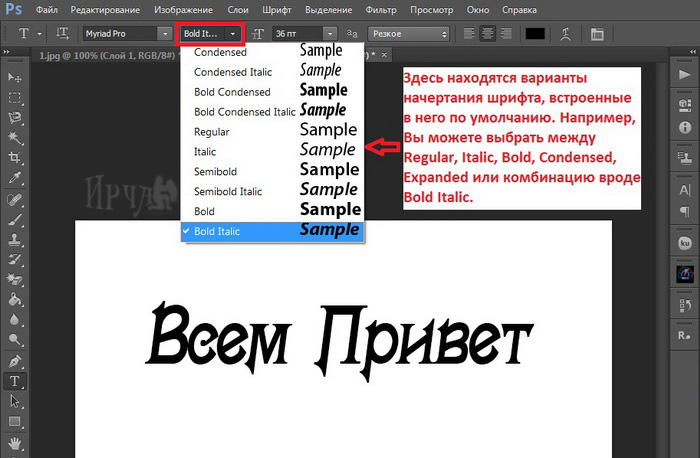

 Ползунками настраивается цвет, можно выбрать яркость. Затем выбранный цвет сохраняется. Можно подобрать палитру.
Ползунками настраивается цвет, можно выбрать яркость. Затем выбранный цвет сохраняется. Можно подобрать палитру.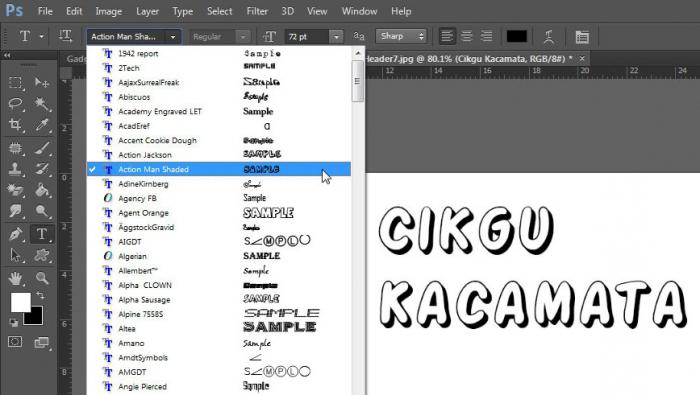 Ресурс для дизайнеров с примерами самых необычных работ.
Ресурс для дизайнеров с примерами самых необычных работ. Все разбито по разделам. Можно найти много идей.
Все разбито по разделам. Можно найти много идей. Последний похож на фотошоп. Сохраняет на диск.
Последний похож на фотошоп. Сохраняет на диск. На ресурсе можно скачать много разных программ.
На ресурсе можно скачать много разных программ.
 Очень проста в обращении. Имеет набор из более чем 10000 фигур и иконок. Возможности стилизации достаточно велики. Объекты, как и текст, можно трансформировать и поворачивать, добавлять эффекты сглаживания, свечения, обводки, тени и т.д. Всего имеет около 200 стилей для фигур. Ручное рисование не предусмотрено, но можно загружать рисунки. Имеет собственные шаблоны логотипов.
Очень проста в обращении. Имеет набор из более чем 10000 фигур и иконок. Возможности стилизации достаточно велики. Объекты, как и текст, можно трансформировать и поворачивать, добавлять эффекты сглаживания, свечения, обводки, тени и т.д. Всего имеет около 200 стилей для фигур. Ручное рисование не предусмотрено, но можно загружать рисунки. Имеет собственные шаблоны логотипов. Совмещается с почтовыми службами.
Совмещается с почтовыми службами. Есть онлайн версия, есть десктопная.
Есть онлайн версия, есть десктопная.
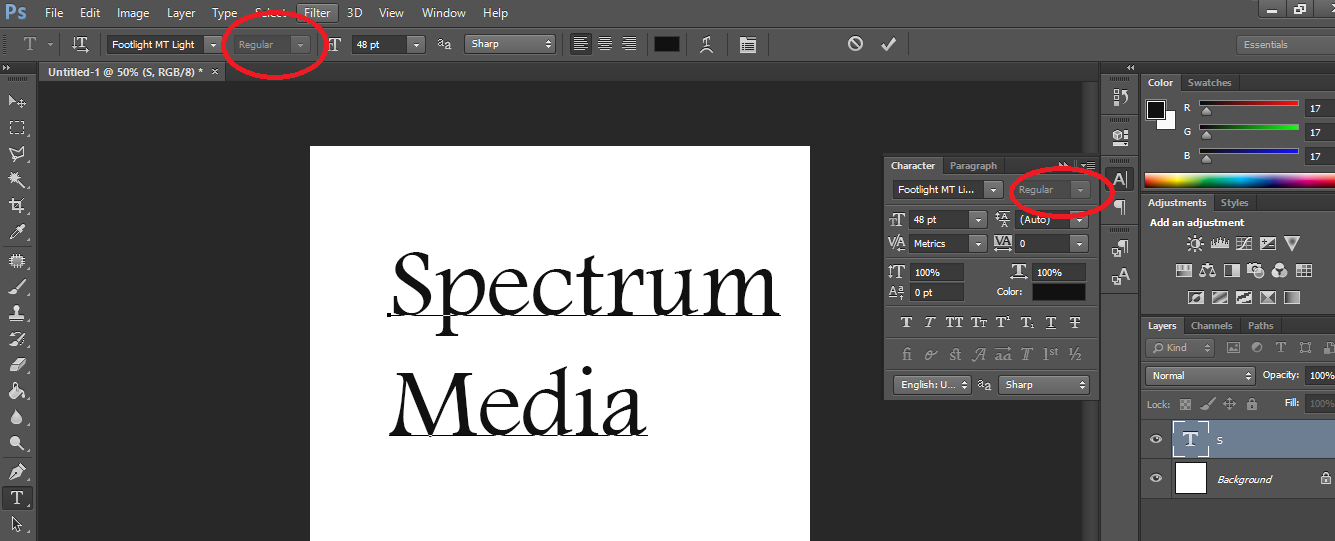
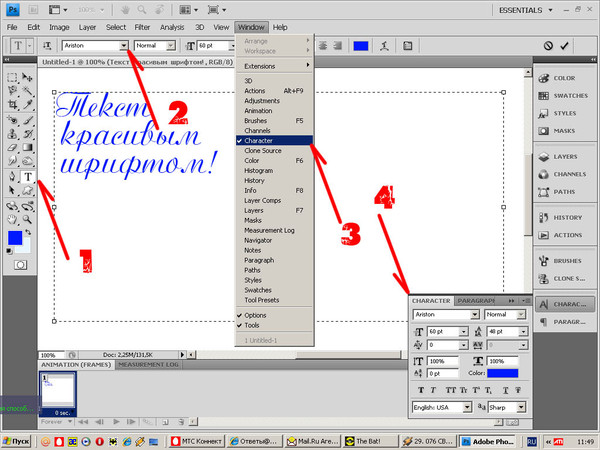



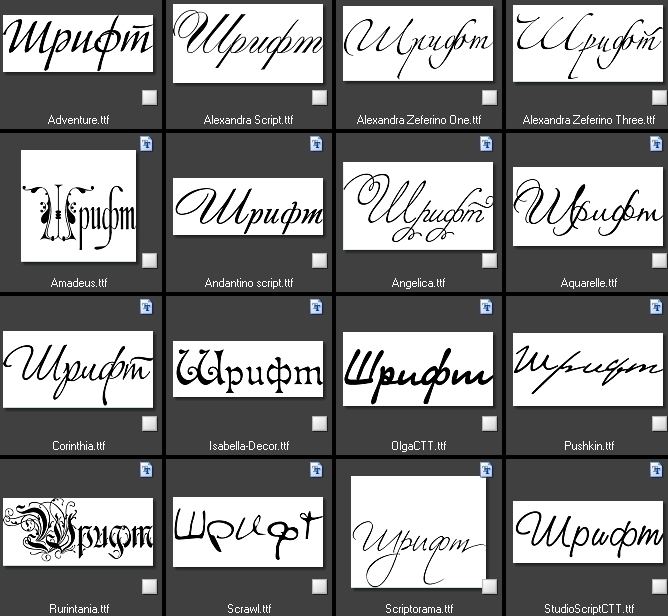
 ru;
ru;